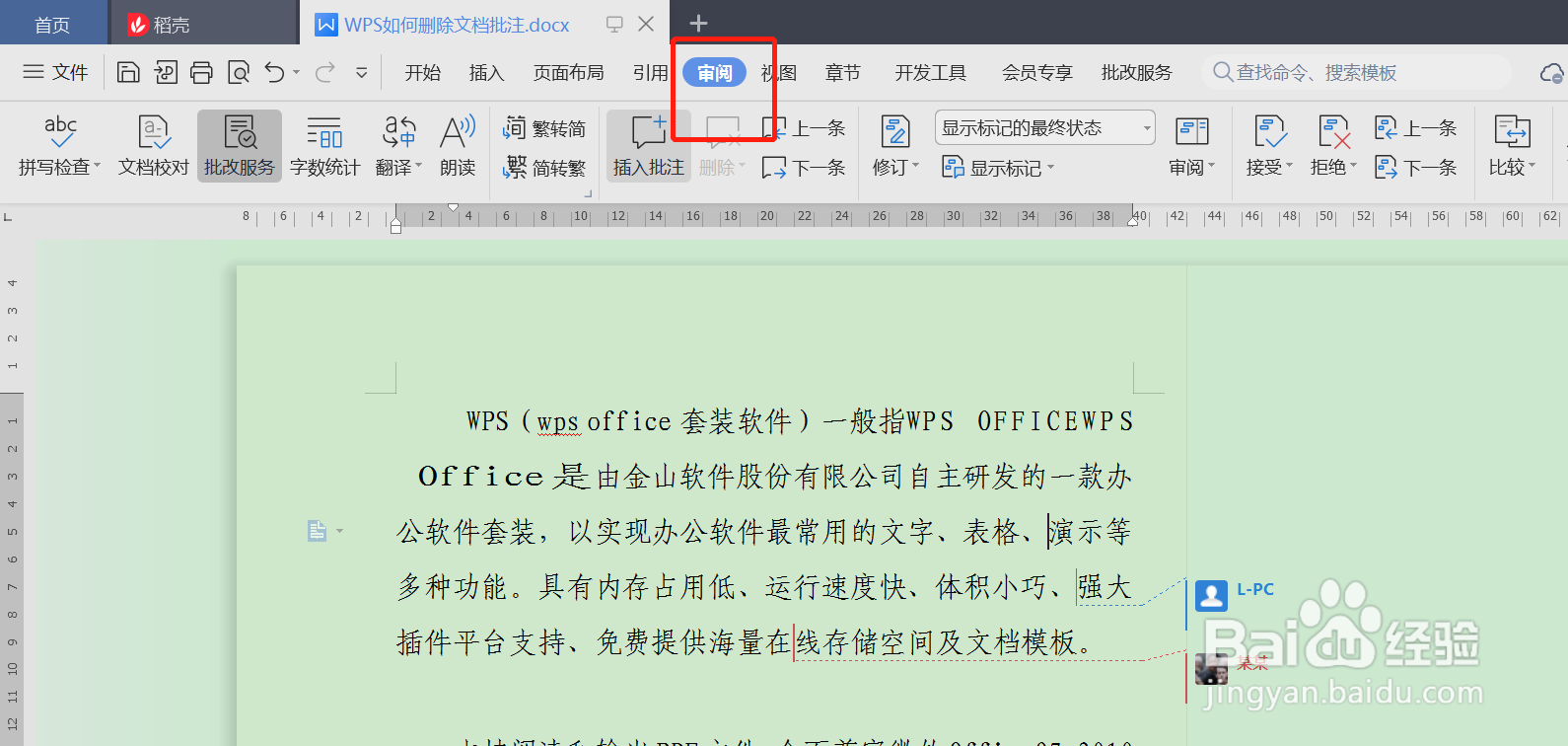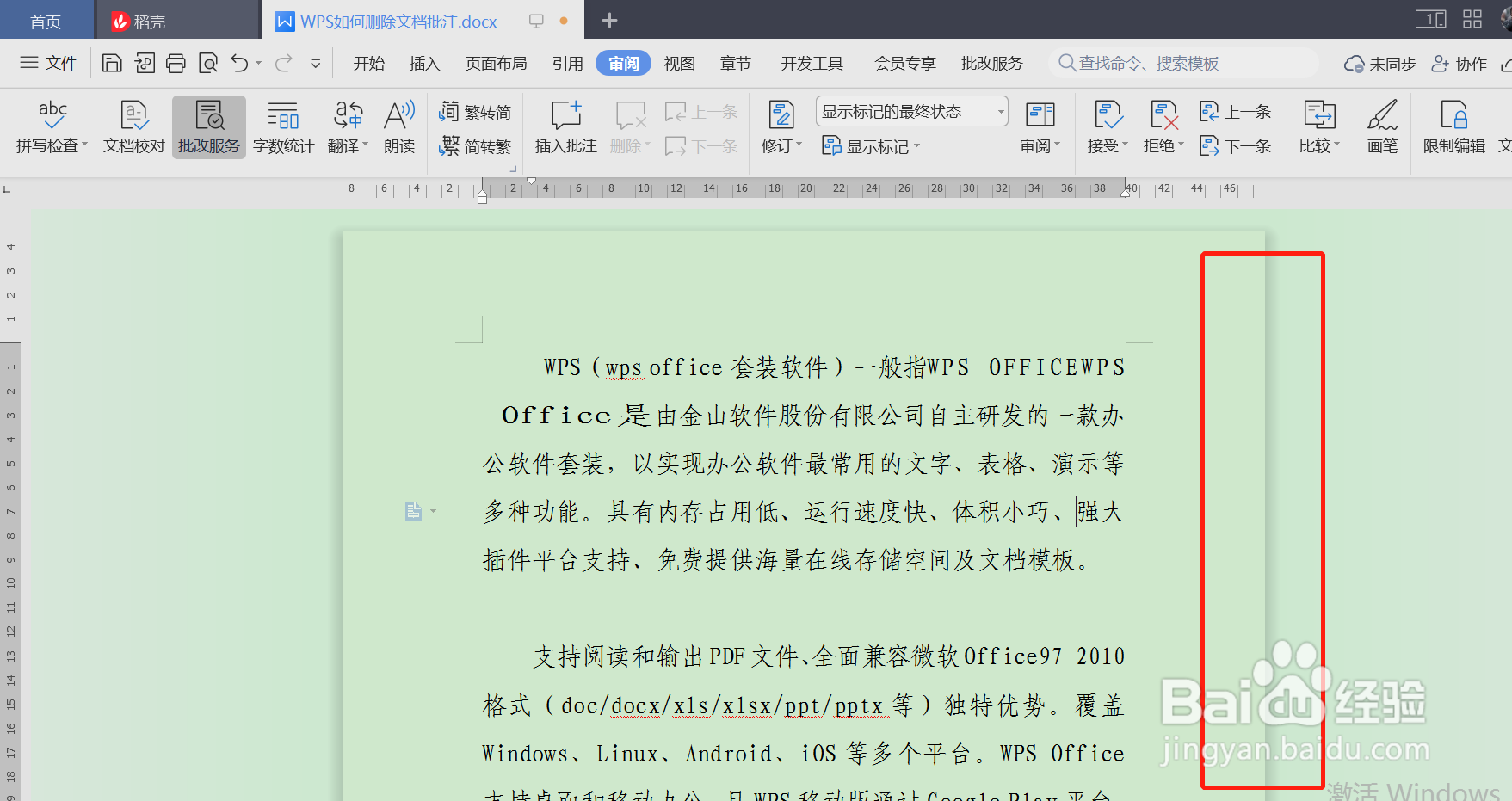WPS如何删除文档批注
1、使用WPS打开文档;
2、【单个删除】点击选中需要删除的批注;
3、点击批注右上角折叠符号,在展开菜单中点击“删除”即可;
4、【批量删除】点击菜单栏“审阅”按钮;
5、在展开菜单中,依次点击“删除”-“批量删除文档中的所有批注”;
6、此时文档中所有批注便成功删除了。
声明:本网站引用、摘录或转载内容仅供网站访问者交流或参考,不代表本站立场,如存在版权或非法内容,请联系站长删除,联系邮箱:site.kefu@qq.com。
阅读量:29
阅读量:22
阅读量:86
阅读量:34
阅读量:49